PPT如何批量导入/导出图片?
人气:0PPT是办公软件中被大家用的相对较少的,所以很多人对一些基本的操作方法不是很熟悉,今天小编要说的批量导入以及导出图片就是大家平时在制作PPT过程中经常会遇到的一个问题,大家都知道,图片是PPT最不可或缺的一个元素,那么如何批量导入/导出其中的图片呢?

- 01
如果是插入单张图片,那么我们可以依次点击插入-图片,不过如果需要插入多张图片,就会造成所有的图片堆积在一起的情形,这种情况我们应该点击“插入”-“相册”,见下图...
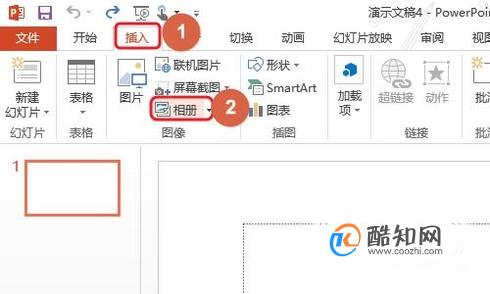
- 02
点击相册以后会弹出一个对话框,我们选择该对话框左上角的“文件/磁盘”,这样即可添加电脑本地的相册了,如图二所示;


- 03
双击打开相册以后,勾选所有要添加的图片,然后依旧在该对话框,我们还可以设置图片的版式以及主题等内容;

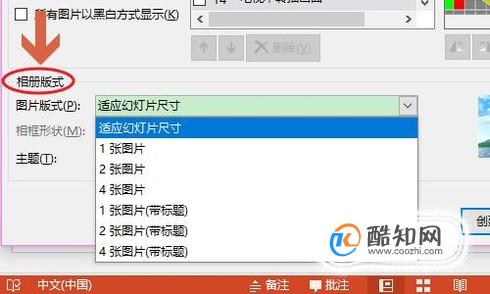
- 04
点击创建以后,我们即可将所有选中的图片插入进来,如图一...如果是想要批量导出某个PPT幻灯片中的所有图片又该如何操作呢?
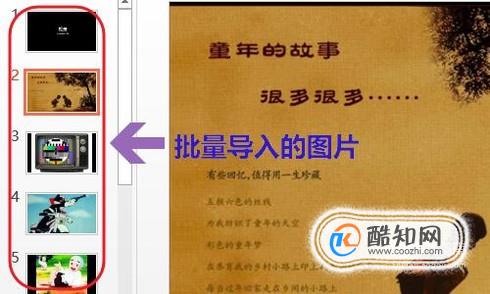
- 05
首先我们找到这个PPT文档,也就是后缀名为.pptx的文件,如图一所示,然后我们将后缀名更改为.rar格式,这样文件就变成了压缩文件,双击该文件即可弹出图二的解压界面...


- 06
接下来我们依次双击其中的文件夹“ppt”-“media”,然后在media文件夹中即可看到该幻灯片中所有的图片列表了;
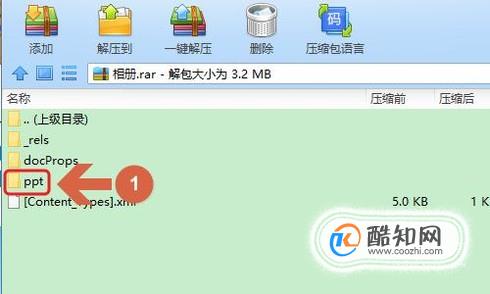
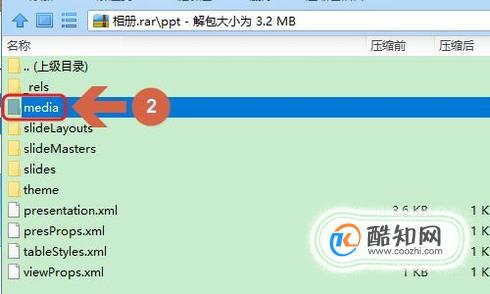
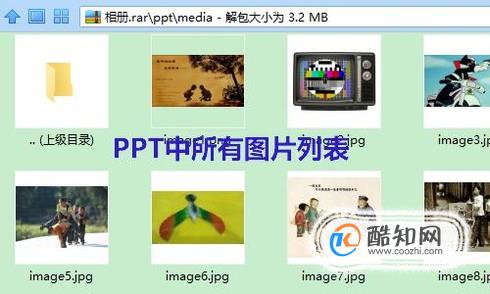
- 07
此外我们还有另外一种批量导出图片的方法,那就是依次点击“文件”-“另存为”,如图所示...
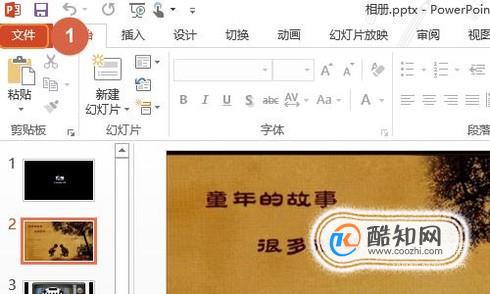
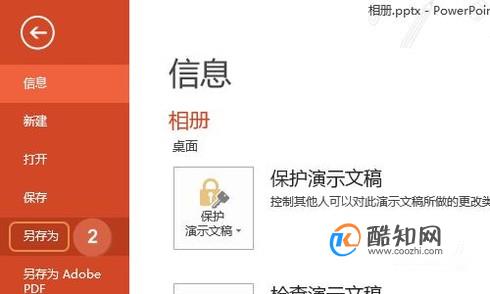
- 08
在保存类型中,我们选择类型列表里的“JPEG文件交换格式”,这是系统会自动生成一个同名的文件夹,PPT文件会自动转变为图片格式,如下图三所示;



加载全部内容